ギャラリーのごみ箱から削除した写真を復元する方法
この記事は、ギャラリーの機能と消えた写真や動画を復元する基本なやり方を紹介しました。また、ギャラリーのゴミ箱から消えた写真を復元したい場合には、専門ツールのDroidKitのご利用がおすすめです。
ギャラリー(Gallery)は、Google 提供のスマートで軽量、そして高速の写真と動画用のギャラリー アプリです。ギャラリーを使えば、インターネットに接続せずに写真を編集、検索、管理できます。
他のアプリと同様に、ギャラリーにもゴミ箱が用意されています。ゴミ箱を使えば、削除した写真や動画を復元できます。しかし、ゴミ箱から復元したい写真や動画が見つからない場合、どうすればよいのでしょうか?詳しい方法を解説しますので、ぜひ最後までお読みください。
目次隠す
ギャラリーの機能ガイド
「ギャラリー」は写真と動画の整理・管理に役立つアプリで、様々な形式のファイル表示に対応している無料とは思えない多機能アプリです。

ギャラリー
- 写真や動画の閲覧・整理
スマートフォンや SD カード内の写真・動画を一括表示でき、フォルダごとに整理もできます。 - 写真・動画の移動と管理
写真や動画を SD カードへ移動したり、新しいフォルダを作成して整理したりできます。 - 人物や被写体での検索
AI による自動グルーピング機能で、人物・被写体・撮影場所ごとに写真を検索できます。(対応地域のみ) - 共有機能
端末内の写真や動画を他のアプリを使って簡単に共有できます。 - フェイスグループ機能の設定
顔認識による自動分類機能をオン・オフの切り替えができます。(対応地域のみ)
対策1「ゴミ箱」からギャラリーの消えた写真や動画を復元する
まずは、ギャラリーのゴミ箱から写真を復元する方法を紹介します。これにより、必要な写真や動画が残っているかを確認できます。
「ゴミ箱」や「最近削除されたアイテム」に写真や動画が残っていれば、ギャラリーから復元できます。
手順:
1.ギャラリーアプリを開き、「メニュー」を選択します。
2.「ゴミ箱」をタップし、復元したいデータを探します。
3.見つかったら「復元」を選択して完了です。
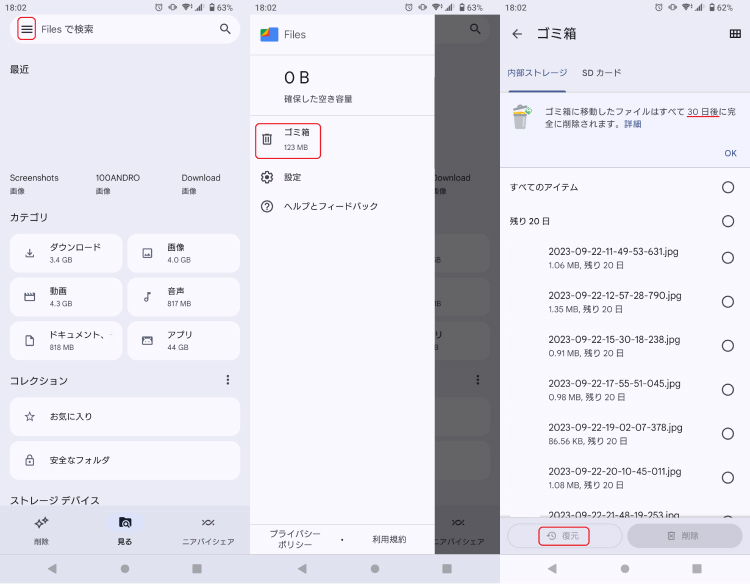
ごみ箱から消えた写真やデータを復元
この方法で復元したいデータが見つからない場合、状況は少し厄介になります。その際は、以下の方法を試してみてください。
軽微な不具合を除外:スマホの軽微な不具合は、再起動することで解決することが多いです。システムがリフレッシュされ、写真が再び表示される可能性があります。そのため、複雑な方法を試す前に、まず再起動してスマホの不具合かどうか確認しましょう。
対策2 「.nomedia」を削除して写真や動画を復元する
フォルダ内に「.nomedia」ファイルがあると、ギャラリーアプリがそのフォルダをスキャンせず、写真が表示されなくなります。このファイルが存在しないか確認し、削除してみましょう。
手順
1.ファイル管理アプリを開きます。
2.写真が保存されているフォルダを探します。
3.「.nomedia」ファイルを見つけたら、長押しして削除します。
4.スマホを再起動し、ギャラリーアプリを開き、写真が戻っているか確認します。
これらの方法を試せば、消えた写真を復元できる可能性があります。
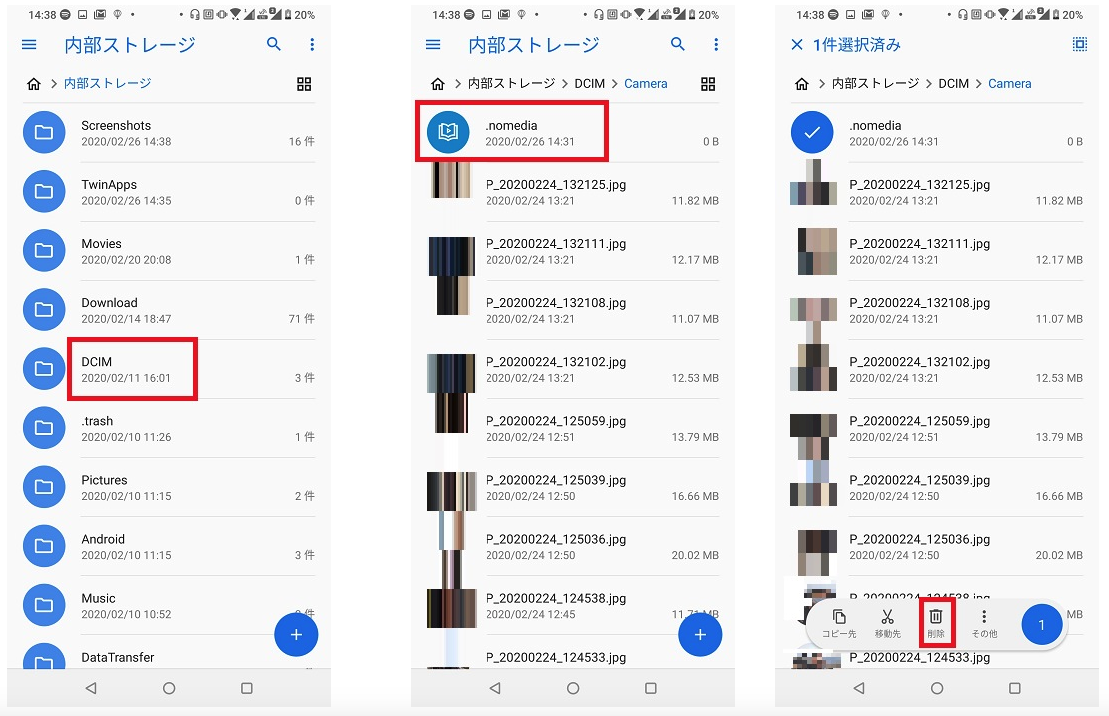
「.nomedia」を削除
対策3 Googleフォトで写真や動画を復元する
Google フォトは、写真や動画を自動的にバックアップし、デバイス間での共有やデータ保護を容易にする便利なアプリです。ギャラリーの写真や動画をGoogleアカウントにバックアップしている場合は、Googleフォトを使って写真を復元できます。そして、ギャラリーから写真が消えてしまった場合でも、Google フォトにバックアップされていれば、簡単に復元できます。もしGoogleフォトの「ゴミ箱」に写真が見つからない場合、Googleフォトのバックアップに写真が残っているか確認してみましょう。
手順
1.Androidのホーム画面で 「Googleフォト」をタップして起動します。複数のGoogleアカウントを使っている場合は、正しいアカウントにログインしているか確認してください。
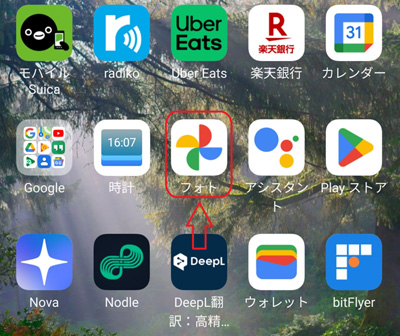
「Googleフォト」をタップ
2.画面右上の メニューアイコン(三本線) または プロフィールアイコン をタップします。表示されたメニューから 「ゴミ箱」 を選択します。
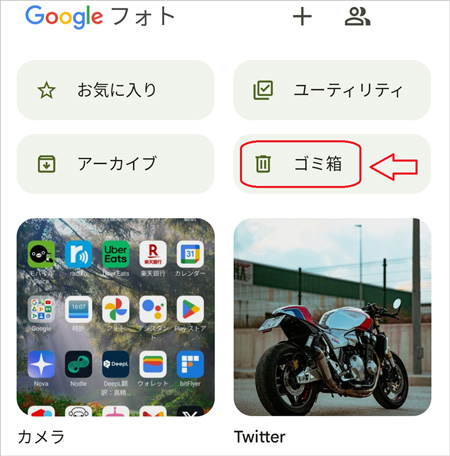
「ゴミ箱」 を選択
3.ゴミ箱内に削除された写真や動画があるか確認します。復元したい写真をタップして選択します(複数選択も可能)。
4.選択した写真の下部にある「復元」ボタン をタップします。これで、写真が元の場所に戻ります。
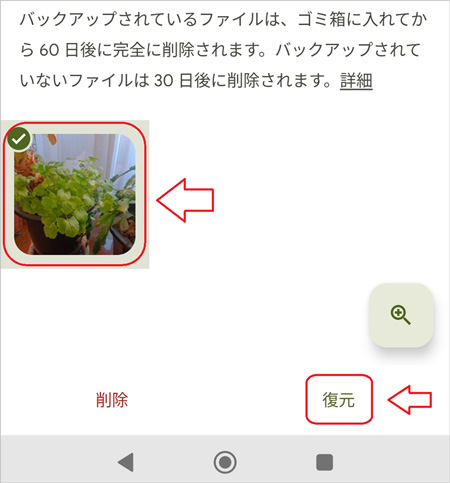
復元したい写真を選択
Googleフォトには無料のストレージ容量があり、容量を超えた場合、写真や動画が自動的に圧縮されます。そして、復元された写真や動画はギャラリーに直接復元されるのではなく、Googleフォトに表示されます。
対策4 専門ツールDroidKitでギャラリーのごみ箱から消えた写真や動画を完全復元する
DroidKitはAndroid向けのロック解除とデータ復元ツールです。すべてのAndroidデータとファイルを1つの便利な場所で転送、バックアップ、管理できます。DroidKitは、デバイスをスキャンして問題を特定し、素早く解決できる便利なツールです。シンプルな操作でトラブルを修正できるため、スマホの不具合に悩んでいる方におすすめです。多くのユーザーから高評価を得ており、その信頼性も抜群です。もし、スマホの問題を手軽に解決したいなら、一度DroidKitを試してみてはいかがでしょうか?
DroidKitのメリット
多様な機能:画面ロック解除、FRPバイパス、データ復元、システム修復、データ抽出などの機能があります。
多機能なデータ復元: 誤って削除したメッセージ、写真、連絡先、通話履歴など、さまざまなデータを効果的に復元できます。
幅広い対応性:20,000以上のデバイスモデルに対応しています。さまざまなメーカーやモデルのAndroidデバイスに対して利用できるため、幅広いユーザーにとって便利です。
ユーザーフレンドリーなインターフェース:技術的な知識がなくても、直感的な操作が可能なデザインとなっており、誰でも簡単に使用できます。
もし、スマホの問題を手軽に解決したいなら、一度DroidKitを試してみてはいかがでしょうか?以下は使用方法です。
1.DroidKit公式サイトからソフトをダウンロードしてインストールします。
2.DroidKit を起動し、「データをクイック復元」モードを選択します。

データをクイック復元
3.復元したい写真やビデオを選択してから「開始」ボタンをクリックしてください。

「開始」をクリック
4.AndroidデバイスをUSBケーブルでコンピュータに接続し、デバイスを検出するまで待ちます。

「開始」ボタンをクリック
5.デバイスのスキャンを開始します。このプロセスには数分かかる場合があります。
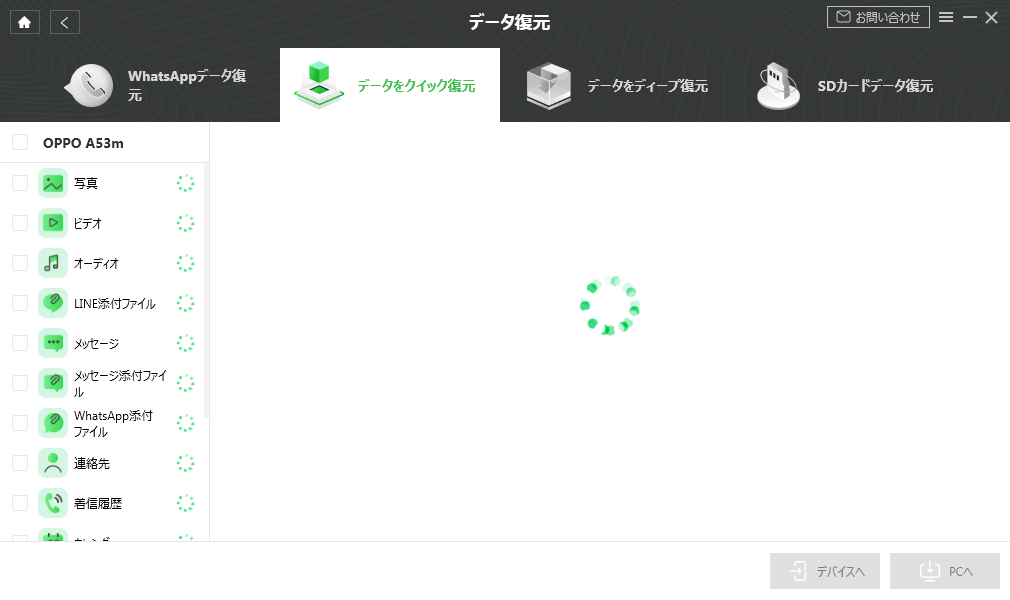
データ復旧の待ち状態
6.スキャンが完了すると、復元可能な写真やビデオなどのデータが一覧表示されます。必要なファイルを選択します。

復元したいデータを選択
7.保存先を指定し、復元を開始します。
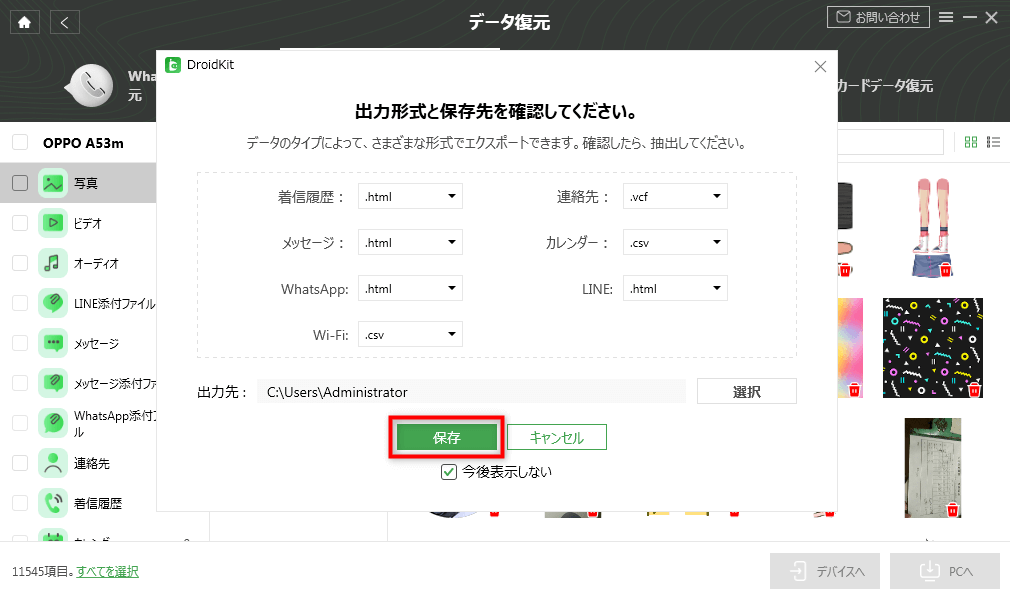
保存先を指定し、復元を開始する
まとめ
今回はギャラリーアプリの機能とゴミ箱から写真や動画を復元する方法について紹介しました。これらの方法で解決できない場合、DroidKitのような専用のデータ復元ツールを検討することも一案です。DroidKitは、Androidデバイスのデータ復元やロック解除、システム修復など、多彩な機能を備えた信頼性の高いツールです。データトラブルでお困りの際は、DroidKitをダウンロードしてワンクリックで解決しましょう。
製品関連の質問? 迅速な解決策については、サポートチームにお問い合わせください >
